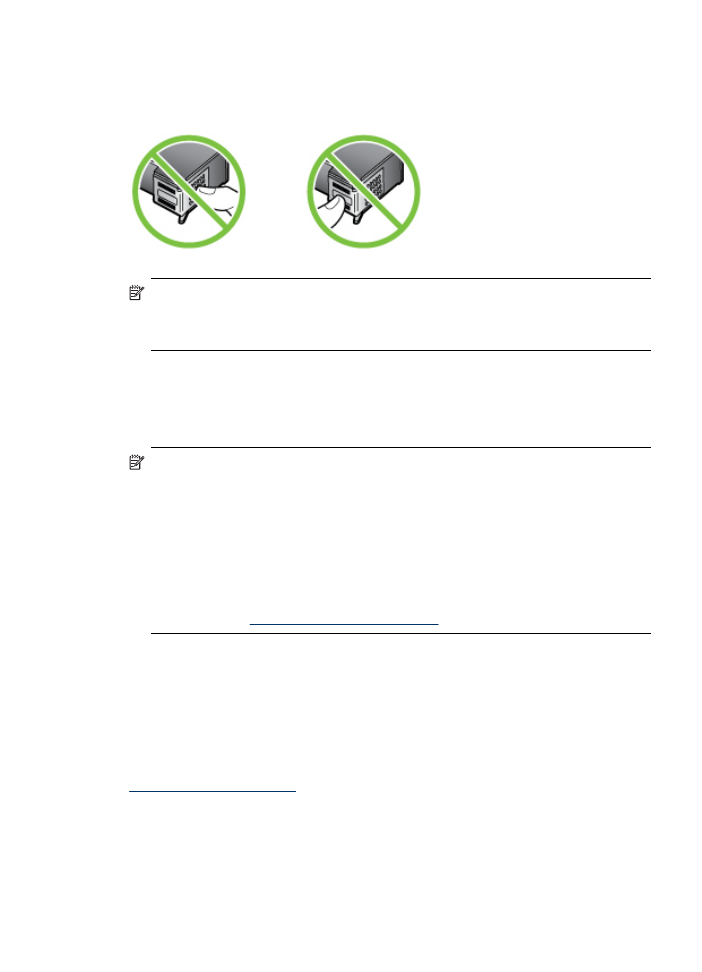
カートリッジの交換
インク残量が少なくなっている場合は、以下の指示に従ってくださ
い。
注記 インク
カートリッジのインクの残量が低下すると、ディスプ
レイにメッセージが表示されます。
また、プリンタ ツールボック
ス(
Windows)および HP プリンタ ユーティリティ(Mac OS)で
インクの残量を確認できます。
注記 カートリッジのインクは印刷だけでなく、印刷前にプリンタ
とカートリッジを準備するための初期化にも使用されます。また、
使用済みのカートリッジにインクが残留することがあります。詳細
については、
www.hp.com/go/inkusage
を参照してください。
インクレベルの警告機能とインジケータは、推定インク残量を表示し
ます。
インク残量の低下を警告するメッセージがディスプレイに表示
されたら、印刷に遅れが生じないように印刷プリント
カートリッジを
交換してください。
印刷の品質が許容できないほど悪くなった場合、
インク
カートリッジを交換する必要があります。
デバイスのインク
カートリッジを注文するには、
www.hpshopping.com
にアクセスしてください。 メッセージに従っ
て、お住まいの国
/地域を選択し、製品を選択して、ページ上のショッ
ピング
リンクの 1 つをクリックします。
インク
カートリッジのメンテナンス
161
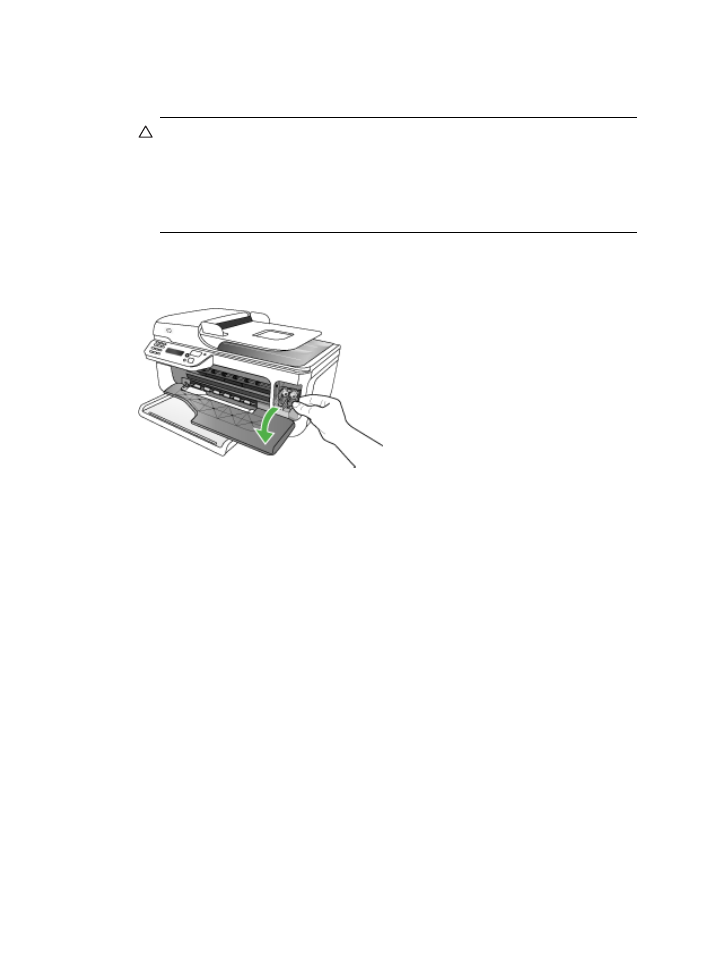
インク
カートリッジを交換するには
1
.
デバイスの電源がオンになっていることを確認します。
注意
HP All-in-One がオフであれば、プリント カートリッ
ジを操作するのに前面アクセス
ドアを開けても、インク
カートリッジの固定は解除されません。
また、インク カ
ートリッジを取り出す際、カートリッジが所定の位置にな
いと、デバイスに損傷を与えるおそれがあります。
2
.
前面アクセス
ドアを閉めます。
プリント
カートリッジがデバイスの右端に移動します。
3
.
インクホルダーが停止して静かになってから、インク
カート
リッジを静かに押して外します。
カラー
インク カートリッジを交換する場合は、左側のスロッ
トからインク
カートリッジを取り外します。
第
8 章
162
保守とトラブルシューティング
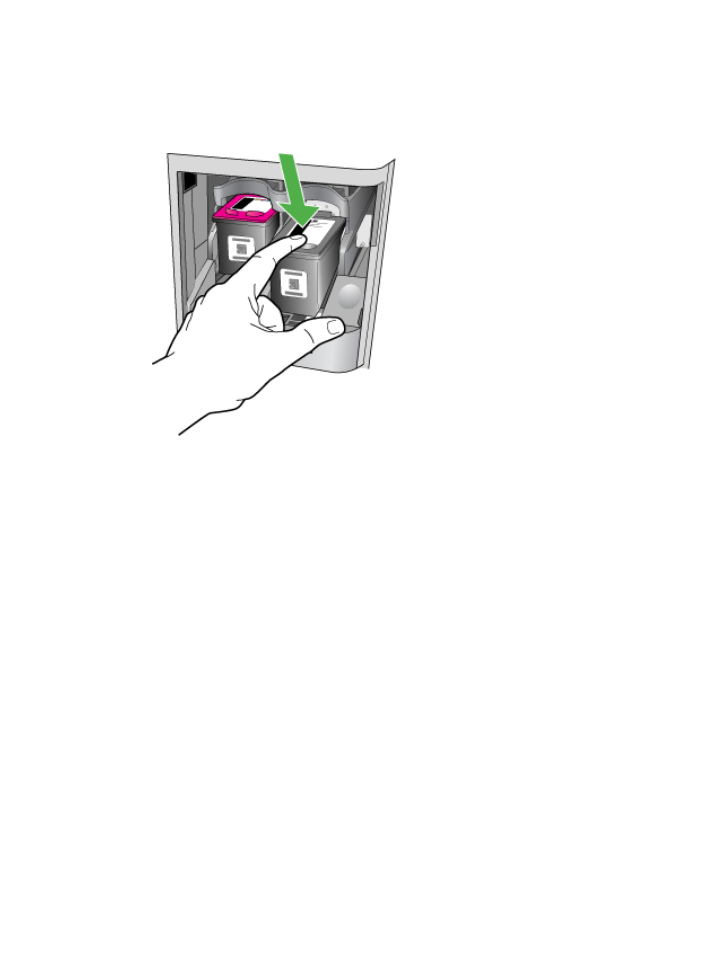
黒、フォト、またはフォト
グレー インク カートリッジを交
換する場合は、右側のスロットからインク
カートリッジを取
り外します。
4
.
インク
カートリッジを手前に引き、スロットから外します。
5
.
黒インク
カートリッジを取り外してフォト インク カートリ
ッジまたはフォト
グレー インク カートリッジを取り付ける
場合には、取り外した黒インク
カートリッジをインク カート
リッジ
ケースまたは密閉プラスチック容器に入れて保存して
ください。
インク
カートリッジのメンテナンス
163
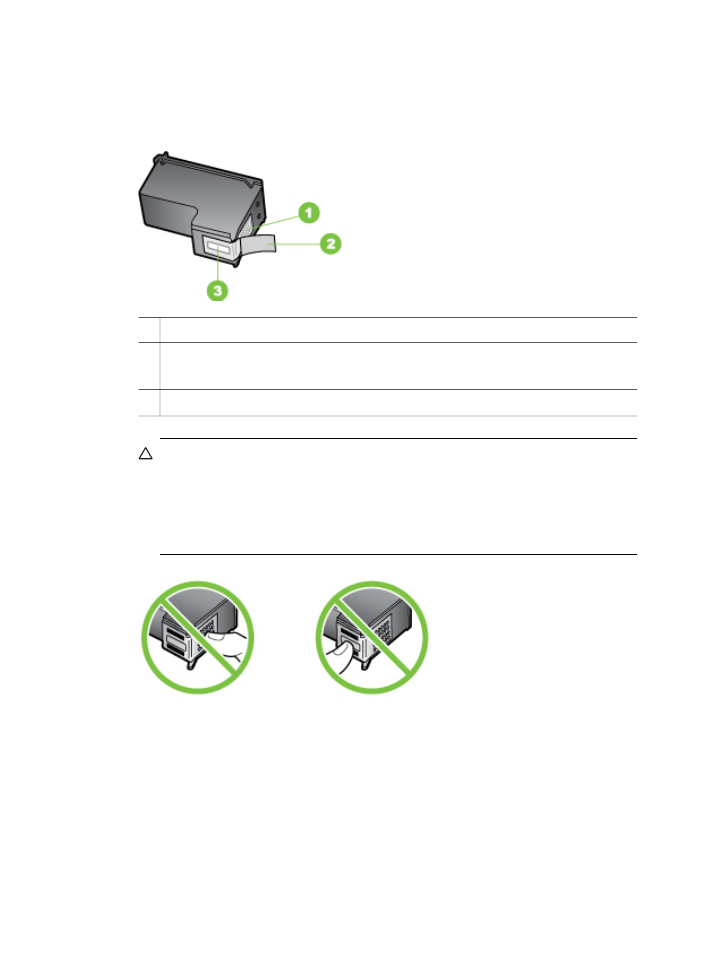
6
.
新しいインク
カートリッジをパッケージから出した後、黒い
プラスチックの部分以外に触れないように注意して、ピンク
のつまみを持って保護テープをゆっくりはがします。
1 銅色の接点
2 ピンクのつまみの付いた保護テープ (本体に取り付ける前に取
り外してください
)
3 テープの下にあるインク ノズル
注意 銅色の接点やインク
ノズルにはさわらないでくださ
い。
また、インク カートリッジのテープを再度貼り付け
るようなことはしないでください。
そのようなことをする
と、目詰まり、インクの吹き付け不良、および電気的な接
触不良が発生することがあります。
7
.
インク
カートリッジを HP ロゴが上になるように持ち、新し
いインク
カートリッジを空のカートリッジのスロットに差し
込みます。
インク カートリッジを所定の位置までしっかりと
押し込みます。
カラー
インク カートリッジを装着する場合は、左側のスロッ
トに入れます。
第
8 章
164
保守とトラブルシューティング
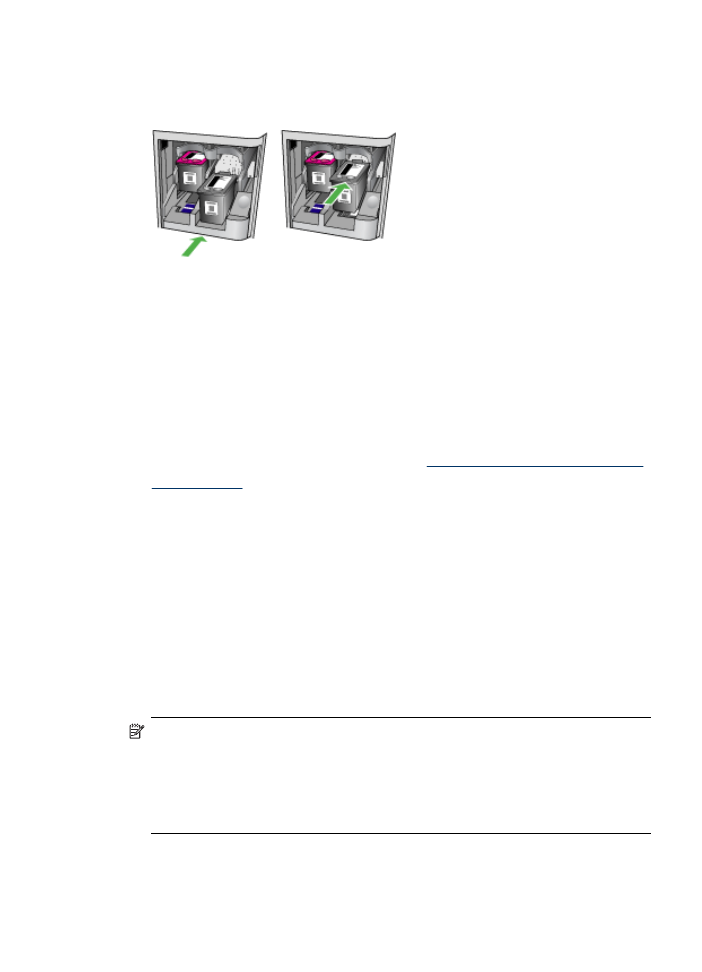
黒、フォト、またはグレー
インク カートリッジを装着する場
合は、右側のスロットに入れます。
8
.
前面アクセス
ドアを閉めます。
新しいインク
カートリッジを取り付けた場合、インク カート
リッジ調整ページが印刷されます。
9
.
指示に従って、未使用の白い普通紙が、給紙トレイにセット
されていることを確認してから、
OK(O)ボタンを押します。
10
.
インク
カートリッジ調整シートを下に向け、シートの右上を
スキャナのガラス面の右上に合わせてセットし、
OK(O)をク
リックします。
詳細については、
スキャナのガラス板への原
稿のセット
を参照してください。
HP All-in-One はインク カートリッジを調整します。 インク
カートリッジ調整シートを再利用するか破棄してください。
インク